2011년도 부터 만들어서 사용한 제 메모장입니다. 2014년도에 블로그에 한번 올렸던 적이 있는데 블로그 정리하면 비공개했어요. 저는 지금도 이 메모장을 쓰고 있어요. 더 업그레이드해서 나름대로 사용하고 있습니다. ^^;; 사용용도가 달라서 파일을 2개 사용하고 있어요. 한 파일 list는 매년 기록된 list(여기 보이는 프레임하고는 또 다릅니다)고 한 파일은 1년 단위로 기록하는 파일입니다. 그렇게도 사용하고 있어요.
다른 분들도 참고가 되었으면 해서 올려봅니다. ^^
엑셀을 사용해서 만들었구요. 엑셀은 셀로 나누어져 있고 열과 행으로 삽입, 삭제할 수 있어 편리합니다. 분명 더 좋은 프로그램 등이 있을거라고 생각됩니다. 이건 저 개인적으로 업무용으로 만들어서 사용하는 거라 참고만 하시길 바랍니다~
먼저 그림과 같이 전체적으로 먼저 설명 드리자면
상단에 1), 2), 3), 4) 순으로 업무의 진행상황을 전체적으로 한눈에 확인할 수가 있어서 좋습니다.
중요도 따라 2)번 진행중인 현재시점이고
1)번은 완료되어서 끝이난것이고
3)번은 검토는 했으나 시일이 걸릴 것이고
4)번은 검토했으나 완전 보류되거나 탈락된 경우입니다.
제 경우엔 3)번을 먼저 항상 입력하게 되죠. 프로젝트 진행은 짧게는 몇개월 길게는 1년정도라 계속 추진중인 상태인거죠,
견적과 네고가 오고가고 계약 및 수주될 시점부터 2)번으로 옮깁니다.
2)번에선 공사가 진행중인 상태인거죠. 납품 또는 설치공사 완료시점에서 1)번으로 옮깁니다.
1)번은 검수완료, 거래처 내부결제가 완료되어 곧 잔금처리 및 준공서류, 하자증권까지 제출하게되면 모든 업무가 완료됩니다.
3) → 2) → 1) 순이되기도 하고 3) → 4) 탈락 또는 프로젝트 폐기가 되기도 하고 그런거죠
업무의 특성은 달라도 진행의 순서는 어느정도 일정하리라 생각을 합니다.
맞게끔 수정하시면 될것같습니다.
셀마다 메모삽입이 가능하기때문에 건별로 진행상황을 상세하게 일자별로 입력하면
한건의 상황을 일목요연하게 확인검토가 가능합니다.
완료건은 그때마다 다 삭제해 두는 것이 아니라 시간을 두고 더이상 필요없다고 판단될때 삭제해 두는 편이
좋습니다.
하단중간부터는 일자별 분류를 합니다.
일자/요일/담당자/연락처/이메일,fax/업무내용메모 순으로 행별로 입력해나갑니다.
틀고정을 이용하면 보기에 좋습니다.
(*틀고정 : 나머지 시트를 스크롤 하는 동안 표시되도록 유지하는 기능)
워크시트는 월별로 나눠사용합니다. 상단은 그대로 유지 시키고 하단만 매월 워크시트 복사해서 내용 지우고 다시 쓰시면 됩니다.
중요한 목록은 상단에 모아둡니다.
색상을 넣어두면 눈에 더 확~ 띄워서 집중도를 높여줍니다! ^^
한 해를 이렇게 완성하고 다음해엔 엑셀 파일을 복사해서 파일명을 바꾼 후 월별 워크시트 12월만 남기고 삭제합니다.
1월부터 다시 워크시트 복사해서 내용 삭제하고 다시 사용해 나갑니다.
상단에 배치한 중요한 워크시트와 1)~4) 진행목록을 그대로 가져가서 사용하기 때문에 유기적으로 사용하면 좋습니다.
* PC 메모는 이정도 하고 연습장에 휘갈기며 쓰는 메모와 달력메모까지 차차 궁리해서 올려볼 생각입니다.
책도 찾아서 보려구요. 메모에 대해 무척 관심이 많은 때라 많이 알아가려고 합니다.
* 어설픈 설명에도 읽어주셔서 감사합니다. ^^;
'스터디 책장 > 업무 기술(메모)' 카테고리의 다른 글
| P&G 마케팅 / 메모작성법을 배우면 사고하는 법을 배울 수 있다! (4) | 2018.03.05 |
|---|---|
| 시간관리법 / 데이터를 정리하고, 시간을 분할하라 (2) | 2018.01.16 |
| 02 보고서작성법 - 보고서는 4개의 파트로 구성 '주제가 한눈에 보이도록 하라' (0) | 2017.10.19 |
| 01 보고서작성법 - 보고서 슬라이드 본문 5~9장으로 구성하기 (0) | 2017.10.18 |
| <정리의 기술> 파일링이 중요한 이유 (0) | 2016.11.21 |
 2014년도 메모 빈양식.xls
2014년도 메모 빈양식.xls

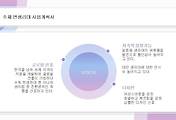


댓글